Si vous êtes une entreprise locale et que vous souhaitez augmenter votre trafic, ne négligez pas l'importance d'un profil professionnel Google. Un profil professionnel Google est l'un des meilleurs moyens d'aider votre entreprise à s'afficher pour un plus grand nombre de chercheurs locaux lorsqu'ils recherchent des entreprises comme la vôtre.
En bref, ce profil est une fiche dans un annuaire d'entreprises locales qui aide les utilisateurs à trouver les types d'entreprises qu'ils recherchent. Google avait l'habitude d'appeler cet annuaire Google Places. Certaines de ces informations peuvent donc vous sembler familières si vous connaissez le référencement de Google Places.
Cette page présente tout ce qu'il faut savoir sur l'option de profil local de Google pour les entreprises :
- Qu'est-ce qu'un profil d'entreprise Google ?
- Pourquoi utiliser votre profil professionnel Google
- Comment créer un profil professionnel Google
Vous connaissez déjà les bases et souhaitez passer directement à l'installation ? Pas de problème ! Ce lien vous mènera à nos 10 étapes simples pour configurer votre profil Google Business.
Qu'est-ce qu'un profil d'entreprise Google ?
Le profil d'entreprise Google est la fiche de votre entreprise dans l'annuaire en ligne de Google, qui peut apparaître dans Google Search et Google Maps. Lorsqu'un internaute recherche des entreprises à proximité, Google utilise souvent cet annuaire pour fournir une liste pertinente d'entreprises.
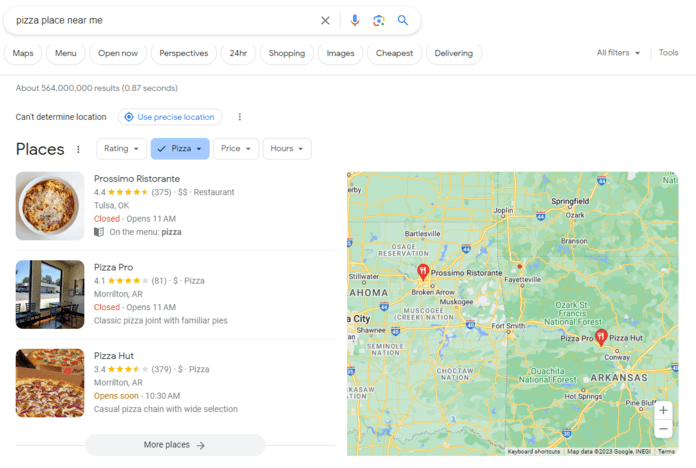
Votre page Google Business fournit aux utilisateurs des informations essentielles sur votre entreprise dans un format facile à utiliser, et c'est l'un des principaux avantages du référencement local. Ces informations sont les suivantes
- Votre adresse (et un itinéraire facile d'accès via Google Maps)
- Heures de fonctionnement
- Numéro de téléphone
- Site web
- Photos
- Commentaires
- Et plus encore
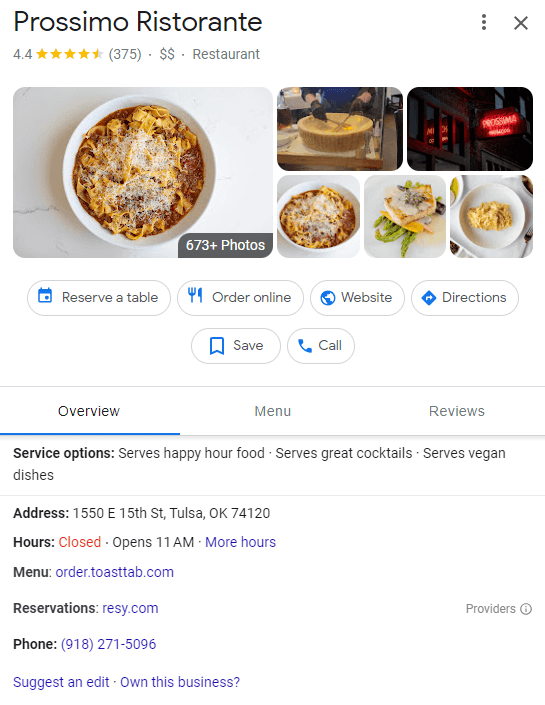
En résumé, un profil d'entreprise Google est un moyen digeste pour les utilisateurs d'en savoir plus sur votre entreprise sur les propriétés de Google.
Pourquoi utiliser votre profil professionnel Google
Imaginez un utilisateur à la recherche d'un bon hamburger ou du magasin idéal pour faire des achats de cadeaux de dernière minute. Cet utilisateur a besoin d'un moyen fiable et rapide pour trouver le bon endroit. C'est là qu'interviennent les listes locales de Google.
Si votre entreprise apparaît dans ces listes, vous pouvez bénéficier d'avantages tels que
- Plus de visibilité dans les résultats de recherche : Pour des recherches telles que "restaurants près de chez moi" ou "hôtels à Harrisburg", Google affiche souvent une liste d'entreprises de services locales en haut des résultats. Pour obtenir cette place de choix, vous devez disposer d'un profil professionnel Google optimisé.
- Facilité de navigation pour les clients locaux : Ces profils étant liés à Google Maps, l'utilisateur n'a qu'à appuyer ou cliquer pour obtenir un itinéraire. C'est très simple !
- Confiance accrue dans votre entreprise : Comme votre profil peut inclure des photos et des avis de clients, il permet également aux utilisateurs de se faire une meilleure idée de votre entreprise. Ces éléments contribuent à instaurer la confiance (même si vous faites partie d'une franchise bien connue), ce qui incite les utilisateurs à s'y arrêter.
Comment créer un profil professionnel Google
Voici comment créer une page Google Business en 10 étapes simples :
- Connectez-vous à votre compte Google ou configurez-le
- Trouvez votre entreprise sur Google
- Ajouter votre entreprise à Google
- Saisissez le nom et la catégorie de votre entreprise
- Ajoutez votre lieu de résidence (le cas échéant)
- Indiquez votre zone de service
- Ajouter vos coordonnées
- Terminer le processus de création de profil
- Vérifier votre profil
- Optimisez votre inscription
P.S., si vous savez comment configurer Google My Business, vous êtes déjà en bonne position ! Le profil d'entreprise Google est le nouveau nom de ce que Google appelait auparavant Google My Business.
Maintenant, plongeons dans le vif du sujet !
1. Connectez-vous à votre compte Google ou configurez-le
Pour configurer Google My Business, ou votre profil Google Business, vous devez tout d'abord disposer d'un compte Google. Si vous en possédez déjà un, connectez-vous.
Sinon, vous devrez en créer un nouveau en utilisant le domaine de messagerie de votre entreprise. Sur l'écran de configuration, veillez à cliquer sur "Créer un compte" et à sélectionner l'option "Pour gérer mon entreprise".
2. Trouvez votre entreprise sur Google
Souvent, votre entreprise dispose déjà d'un profil sur Google, même si vous ne l'avez pas créé vous-même. Si c'est le cas, vous devez le revendiquer afin de contrôler et d'optimiser les informations qui y figurent.
Pour ce faire, effectuez une recherche sur business.google.com/create. Tapez le nom de votre entreprise dans la barre de recherche et voyez si un profil existant apparaît. Si c'est le cas, sélectionnez-le dans la liste déroulante. Passez ensuite à l'étape 4.
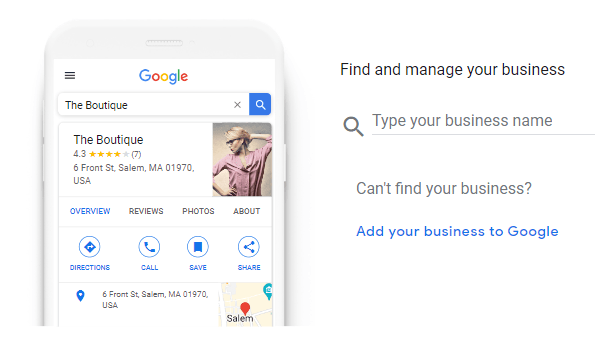
Lorsque vous sélectionnez votre entreprise dans la liste déroulante, Google peut vous informer que quelqu'un d'autre gère déjà le profil. Si c'est le cas, vous pouvez demander l'accès en cliquant sur le bouton.
3. Ajoutez votre entreprise à Google
Si vous n'avez pas trouvé votre entreprise à l'étape 2, n'ayez crainte ! Il vous suffit de suivre les étapes suivantes pour créer un nouveau profil d'entreprise Google : Sur business.google.com/create, cliquez sur "Ajouter votre entreprise à Google". Suivez ensuite les instructions qui s'affichent à l'écran et passez à l'étape 4.
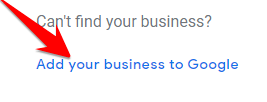
4. Saisissez le nom et la catégorie de votre entreprise
Une fois votre profil créé, vous voudrez ajouter ou mettre à jour le nom de votre entreprise. Vous sélectionnerez également votre catégorie d'entreprise. Passez ensuite à l'étape suivante.
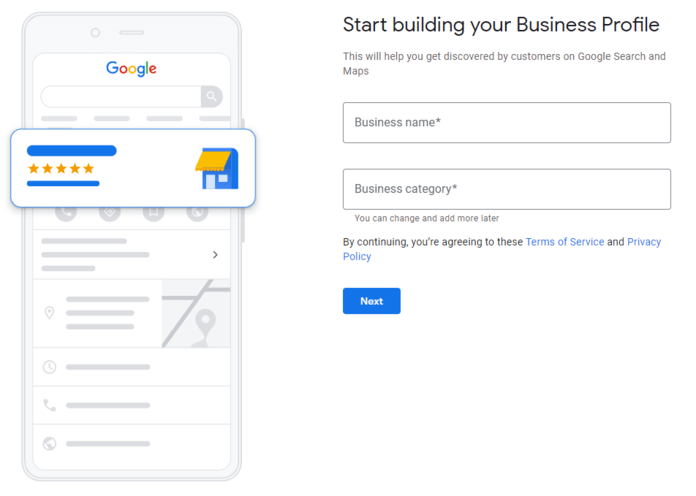
5. Ajoutez votre lieu de résidence (le cas échéant)
Une fois que vous aurez saisi le nom de votre entreprise, vous aurez probablement la possibilité d'ajouter votre lieu d'implantation. Le cas échéant, indiquez cette information pour permettre aux utilisateurs de vous trouver plus facilement.
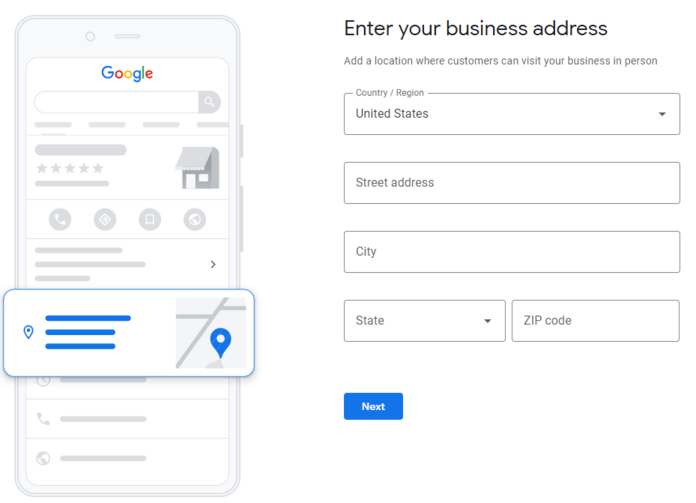
6. Indiquez votre zone de service
Aidez à optimiser votre profil pour les personnes qui recherchent des informations à proximité en indiquant à Google les lieux que vous desservez.
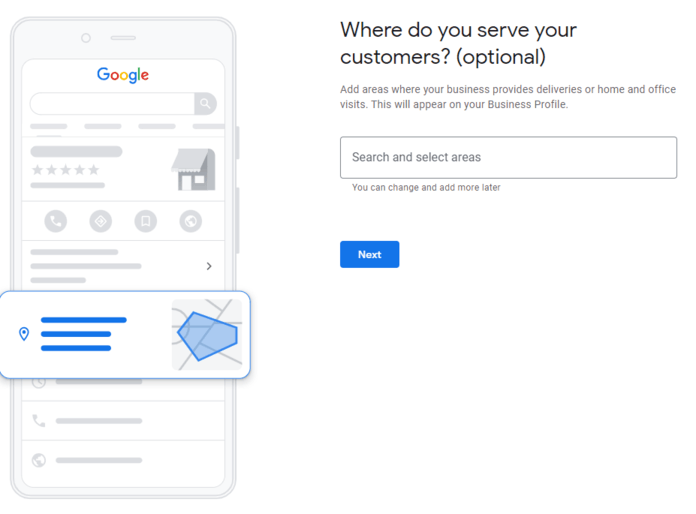
7. Ajoutez vos coordonnées
Facilitez la prise de contact avec votre entreprise en ajoutant un numéro de téléphone et un site web à votre profil.
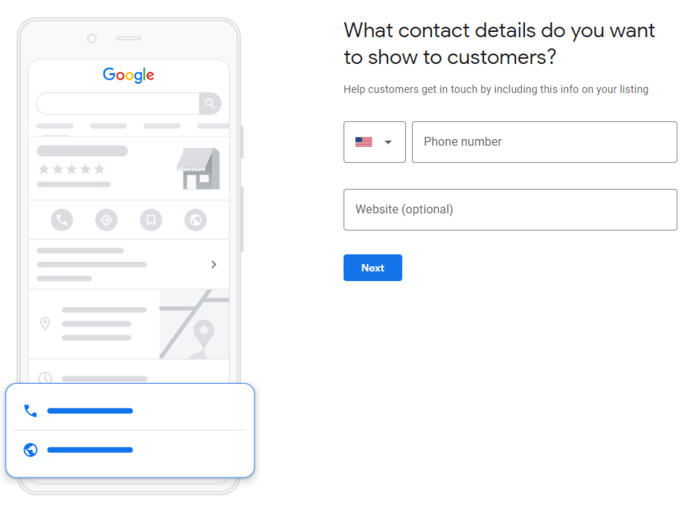
8. Terminer le processus de création du profil
Suivez les instructions jusqu'à la fin de la procédure d'installation et cliquez sur "Terminer".
Conseil de pro : assurez-vous que toutes les informations que vous avez ajoutées sont exactes afin que le processus de vérification (étape 9) se déroule sans problème. Ces informations constitueront également la base de votre profil, vous devez donc vous assurer que les utilisateurs verront des détails exacts !
9. Vérifier votre profil
Maintenant que vous avez ajouté toutes les informations relatives à votre entreprise, décidez si vous souhaitez la vérifier maintenant ou plus tard. Sélectionnez l'option à l'écran de votre choix et suivez les instructions de Google.
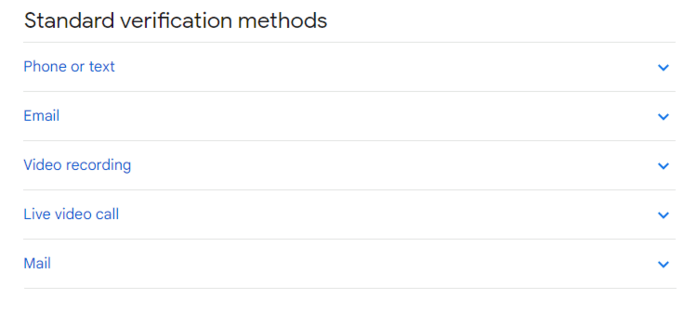
Une fois que vous avez été vérifié, vous pouvez commencer à optimiser votre profil à l'étape 6.
10. Optimisez votre inscription
Pour optimiser votre profil d'entreprise Google, complétez autant d'informations que possible. Vous pouvez par exemple ajouter des photos, une description de votre entreprise, un logo, etc. Vous devez également surveiller votre profil afin de pouvoir répondre aux commentaires éventuels de vos clients.
Atteindre un plus grand nombre de clients locaux grâce à la recherche Google
Félicitations ! Maintenant que vous savez comment créer une page Google Business, vous êtes sur la bonne voie pour aider votre entreprise à apparaître dans un plus grand nombre de recherches locales.
Maintenez ce profil à jour, répondez à toutes les critiques que vous pourriez recevoir et profitez des possibilités de visibilité accrue que vous offre votre nouveau profil. Et n'oubliez pas de consulter le reste de notre blog pour d'autres conseils utiles en matière de référencement !

3 milliards de dollars et plus
des revenus pour les clients
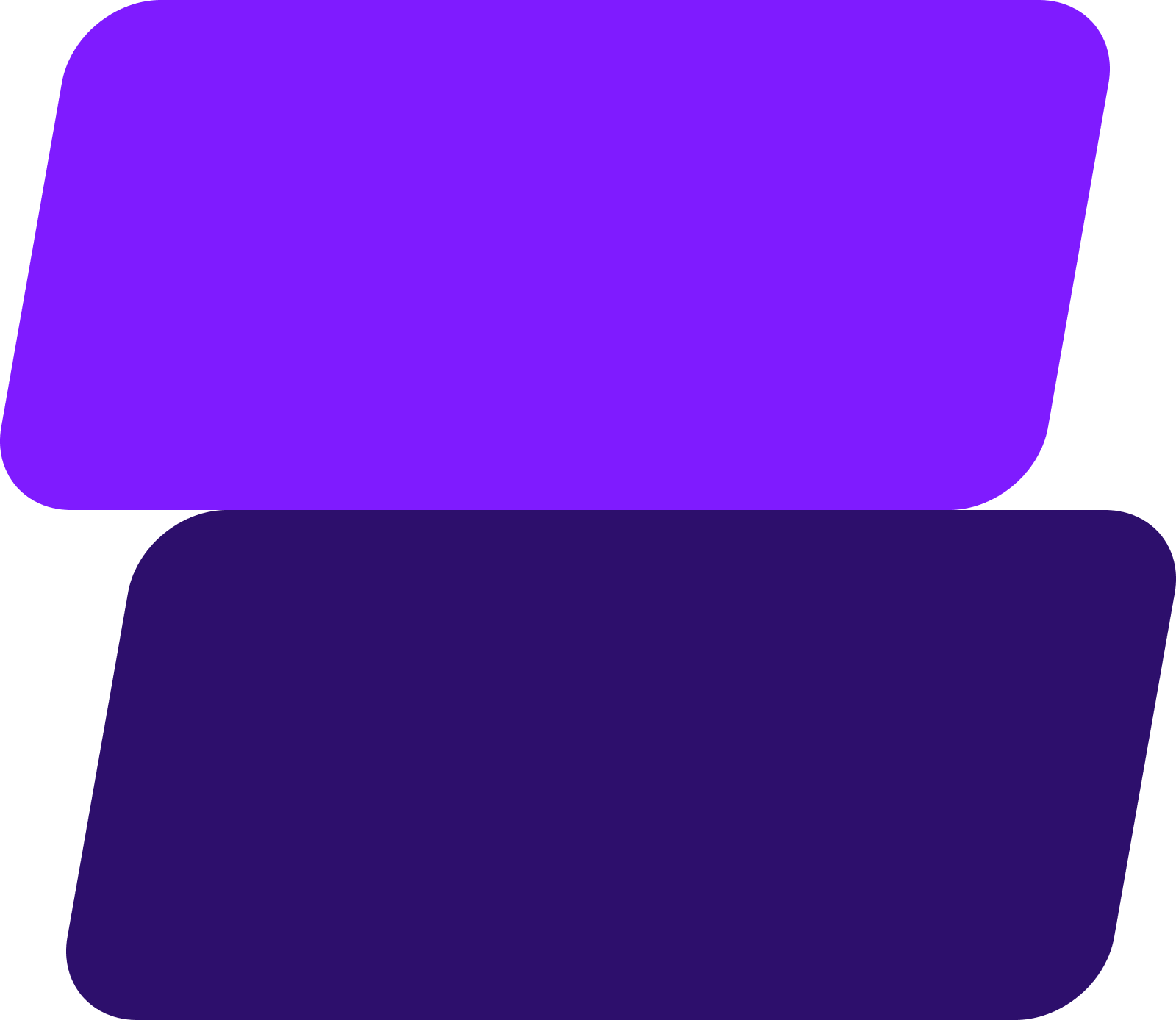
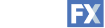

Ajoutez WebFX à votre boîte à outils de marketing de contenu dès aujourd'hui
Obtenir une proposition de référencementTable des matières
- Qu'est-ce qu'un profil d'entreprise Google ?
- Pourquoi utiliser votre profil professionnel Google
- Comment créer un profil d'entreprise sur Google
- 1. Connectez-vous à votre compte Google ou configurez-le
- 2. Trouvez votre entreprise sur Google
- 3. Ajouter votre entreprise à Google
- 4. Saisissez le nom et la catégorie de votre entreprise
- 5. Ajoutez votre lieu de résidence (le cas échéant)
- 6. Indiquez votre zone de service
- 7. Ajouter vos coordonnées
- 8. Terminer le processus de création du profil
- 9. Vérifier votre profil
- 10. Optimisez votre inscription
- Atteindre plus de clients locaux avec Google Search
3 milliards de dollars et plus
des revenus pour les clients
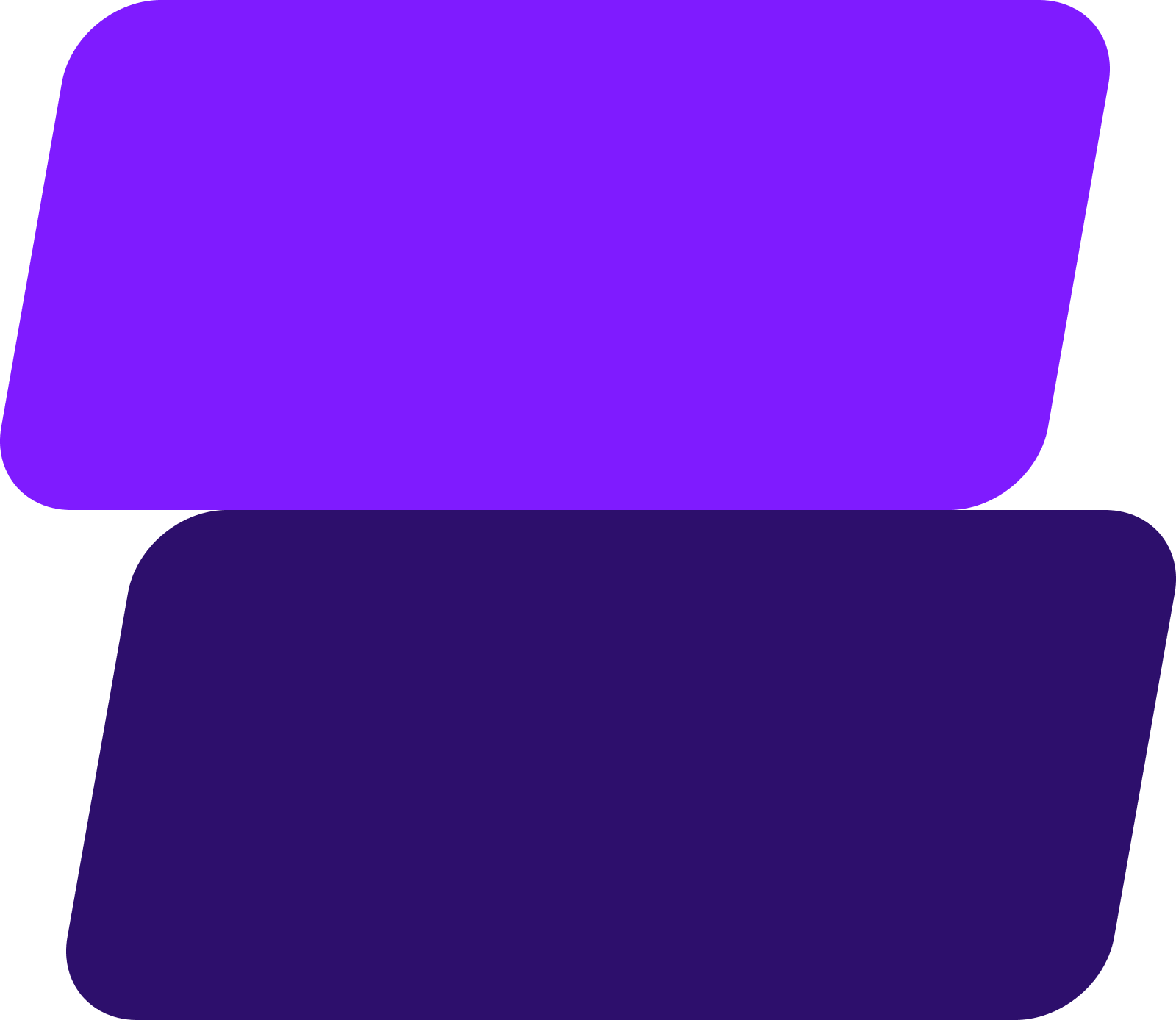
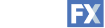

Ajoutez WebFX à votre boîte à outils de marketing de contenu dès aujourd'hui
Obtenir une proposition de référencementQue lire ensuite ?
- 22 mai 2024
- 6 min. lecture


